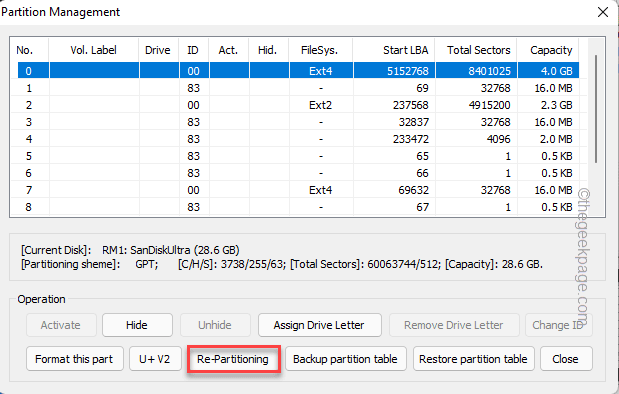Понекад, док прикључујете УСБ уређај, можете видети грешку „Нема довољно ресурса за УСБ контролер“. Познато је да се ова грешка углавном јавља код портова УСБ 3.0 и није ограничена на било коју одређену верзију оперативног система Виндовс. Примарни разлог због којег можете наићи на ову грешку је због ограничења ЕндПоинт-а. На пример, ова грешка би могла настати када користите УСБ више уређаја који су заузврат, користећи многе крајње тачке, када користите УСБ уређаја достигну ограничење од 16 ИН & 16 ОУТ ЕндПоинт захтева или када се напајање са УСБ уређаја троши више од ограниченог граница. Добра вест је да се проблем може решити. Да видимо како.
1. метод: Поново инсталирајте контролере хоста универзалне серијске магистрале
Корак 1: притисните Вин + Р. тастере заједно на тастатури да бисте отворили Покрени команду прозор.
Корак 2: У Покрени команду поље за претрагу, упишите девмгмт.мсц и погодио Ентер оловком Менаџер уређаја прозор.

Корак 3: У Менаџер уређаја прозор, проширите Универзални серијски сабирнички контролери одељак.
Сада кликните десним тастером миша на било који уређај испод којег пише Хост Цонтроллер и изаберите Деинсталирајте уређај.
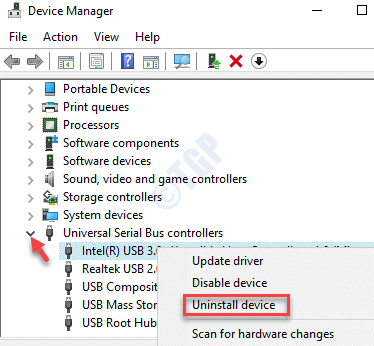
Корак 4: У Деинсталирај уређај што ће се појавити, кликните на Деинсталирај дугме за потврду радње.
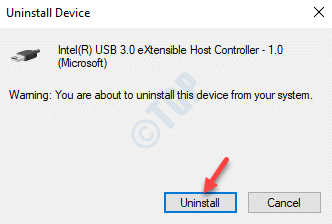
Корак 5: Поновите 3. корак са било којим другим уређајем који видите Хост Цонтроллер.
Поново покрените, рачунар и управљачки програми УСБ Хост Цонтроллер требају бити аутоматски поново инсталирани. Сада можете поново покушати да прикључите УСБ погон и не бисте требали видети грешку.
2. метод: Онемогућите опцију КСХЦИ Моде из поставке БИОС-а
Иако ће ово вратити ваше УСБ 3.0 портове на УСБ 2.0, ово такође може заувек решити проблем. Покушајмо са методом:
Корак 1: Поново покрените свој рачунар и чим на свом екрану видите логотип рачунара, наставите да притискате Подесити тастер (наменски кључ заснован на бренду вашег рачунара) док не дођете до Напредне опције екран.
*Белешка - Погледајте Овај чланак како отворити УЕФИ подешавања у оперативном систему Виндовс 10.
Корак 2: Сада, у Напредне опције кликните на УЕФИ поставке фирмвера опција.
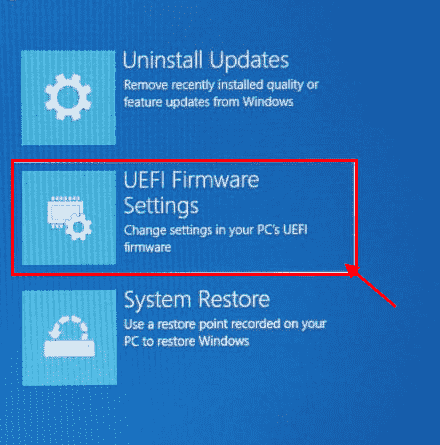
Корак 3: Једном када уђете у Подешавања БИОС-а, идите на Напредно таб.
Сада, испод Девице Оптионс, потражите УСБ ЕХЦИ отклањање грешака опцију и Омогући.
Ово ће онемогућити кХЦИ контролер.
*Белешка - Такође можете пронаћи УСБ ЕХЦИ отклањање грешака опција под КСХЦИ режим пре покретања, ЕХЦИ Ханд-ОФФ или кХЦИ режим, у зависности од произвођача рачунара.
Након што успешно онемогућите кХЦИ контролер, сачувајте промене и нормално покрените рачунар. Како се рачунар покреће, покушајте да повежете УСБ уређај и не би требало да видите „Нема довољно ресурса за УСБ контролер”Више.
3. метод: Покрените УСБ решавање проблема
Корак 1: Десни клик на Почетак мени и изаберите Трцати отворити Покрени командно поље.

Корак 2: У Покрени команду прозор, откуцајте цмд и притисните Цтрл + Схифт + Ентер пречицу заједно на тастатури да бисте отворили Командна линија прозор у повишеном режиму.

Корак 3: У Командна линија (админ), покрените доњу команду и притисните Ентер:
мсдт.еке -ид ДевицеДиагностиц

Корак 4: Ово ће отворити Решавање проблема са хардвером и уређајима.
Кликните на Напредно на дну.
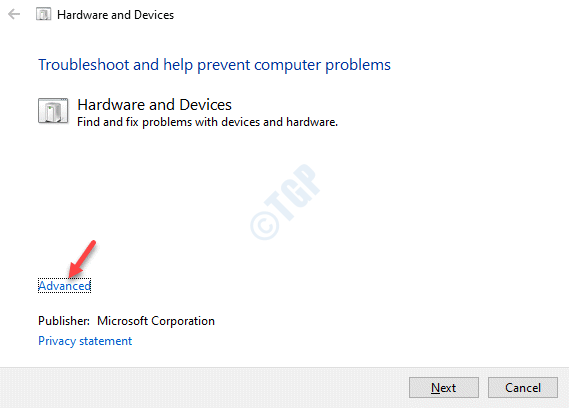
Корак 5: Затим означите поље за потврду Аутоматски примените поправке и притисните Следећи.

Корак 6: А сада, нека алатка за решавање проблема открије све проблеме. Ако су пронађени проблеми, приказаће их у формату извештаја. Једноставно одаберите ону коју желите да поправите, а алатка за решавање проблема ће покушати да аутоматски реши проблем.
Сада поново покрените рачунар и УСБ уређај би сада требао да ради.
Понекад је проблем можда услед УСБ 3.0 порта. Можете уместо тога покушати да користите старије уређаје у УСБ 2.0 порту и да користите само оне који имају веће брзине преноса у УСБ 3.0 портовима. Међутим, ако и ово не успе, можете покушати да користите прикључну станицу и проверите да ли ради.